Hulu е невероятен, когато става въпрос за сервиране на вашите любими предавания и филми. Едно от най-големите предимства на Hulu пред други гиганти като Netflix е, че често можете да гледате нови телевизионни епизоди на мрежата ден след излъчването им. Netflix стриймва цели сезони само след като бъде излъчен последният епизод и го прави само след осигуряване на правата.
Съдържание
- Изберете различен план, ако е необходимо
- Уверете се, че имате съвместимо устройство
- Имайте предвид, че времето е ограничено
- Как да намерите и изтеглите съдържание
- Как да изтриете изтеглено съдържание
- Как да настроите качеството на видеото за изтегляне
- Как да подновите изтеглени файлове
Въпреки това, ако сте заета пчела и сте пропуснали снощния епизод на Само убийства в сградата или Събота вечер на живо, Hulu покрихте ли. Още по-добре, ако все още сте заети и нямате време да влезете онлайн, Hulu ви позволява да изтегляте съдържание за гледане офлайн, което е не само удобно, когато сте, да речем, на дълъг полет, но изтеглянето ще спести и вашите ценни безжични данни план.
А още по-добре е, ако изберете Disney Bundle, което ви осигурява абонамент за Hulu (без реклами), Disney+ и ESPN+ само за $20 на месец. Това е само $7 повече от самостоятелния план Hulu (без реклами) и получавате още две услуги в допълнение към това. По принцип това е безсмислено.
Тук ви показваме как да изтеглите телевизионни предавания и филми от Hulu за офлайн гледане. Първо обаче трябва да разберете ограниченията на функцията.
Препоръчани видеоклипове
лесно
5 минути
уеб браузър
Поддържан за изтегляне абонамент за Hulu
Изберете различен план, ако е необходимо
И така, имате съвместимо устройство и абонамент за Hulu, но не виждате опция за изтегляне на любимия ви филм или шоу. Нямате късмет, ако плащате само за основния, наситен с реклами план от $7. Функцията за изтегляне се предлага само на следните две нива:
- Hulu (без реклами) — $13/месец
- Disney Bundle: Hulu (без реклами) + Disney+ и ESPN+ — $20/месец
- Hulu (без реклами) + телевизия на живо + Disney+ и ESPN+ — $76/месец
Ако трябва да смените плановете си, за да се възползвате от офлайн изтеглянето на Hulu, направете следното:
Етап 1: Отворете Hulu във вашия уеб браузър и влезте. Не можете да правите промени в акаунта с помощта на мобилните приложения на Hulu.
Стъпка 2: Щракнете или докоснете вашето Сметка иконата в горния десен ъгъл и изберете Сметка в падащото меню.
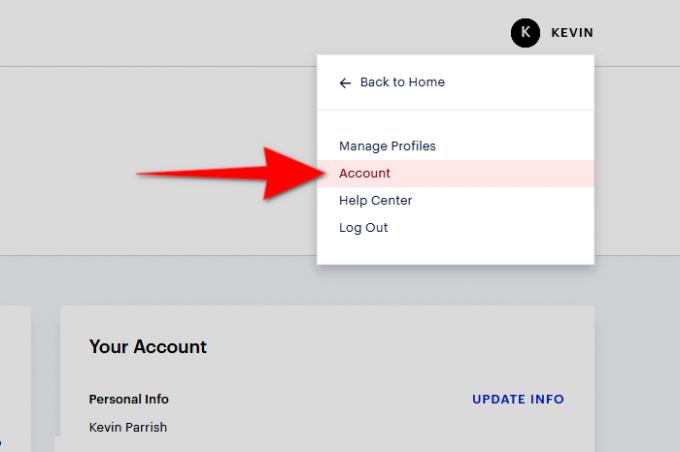
Свързани
- Най-добрите филми на ужасите на Hulu в момента
- 5 екшън филма на Hulu, които са идеални за гледане през лятото
- 5 страхотни филма на Hulu, които са идеални за гледане през лятото
Стъпка 3: Въведете паролата си, ако бъдете подканени.
Стъпка 4: Във вашия Абонамент панел, изберете Управление на плана и изберете един от трите плана, които поддържат изтегляния.
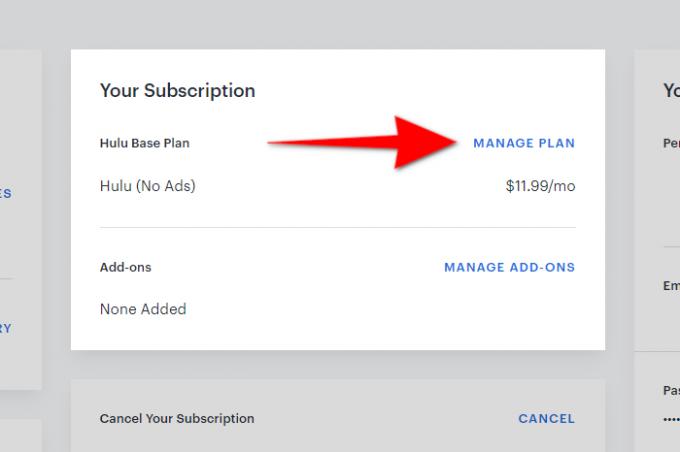
Стъпка 5: Щракнете върху Преглед на промените и след това щракнете върху черния Изпращане бутон.
Уверете се, че имате съвместимо устройство
Понастоящем не можете да изтеглите любимите си предавания и филми на вашия компютър, приемник или конзола за игри. Да, наясно сме, че Windows 10 има приложение Hulu, но то е изключено от клуба за изтегляне. За да гледате офлайн, ще ви трябва мобилно устройство от Amazon, Android, или Apple.
Ето пълния списък със съвместими устройства:
Amazon
- Fire OS 5 или по-нова
- Fire HD 6 (4-то поколение)
- Fire HD 7 (4-то поколение)
- Fire HDX 8.9" (4-то поколение)
- Пожар (5-то поколение или по-високо)
- Fire HD 8 (5-то поколение или по-високо)
- Fire HD 10 (5-то поколение или по-високо)
Android
- Android 5.0 или по-нова
- Екран с резолюция минимум 800 x 480
Ябълка
- iOS 13.0 или iPadOS 13.0 или по-нова
- iPhone 5S или по-нова версия
- iPad 5-то поколение или по-късно (iPad Air, iPad Air 2, iPad Pro и iPad mini 2, 3 и 4)
- iPod Touch 6-то поколение
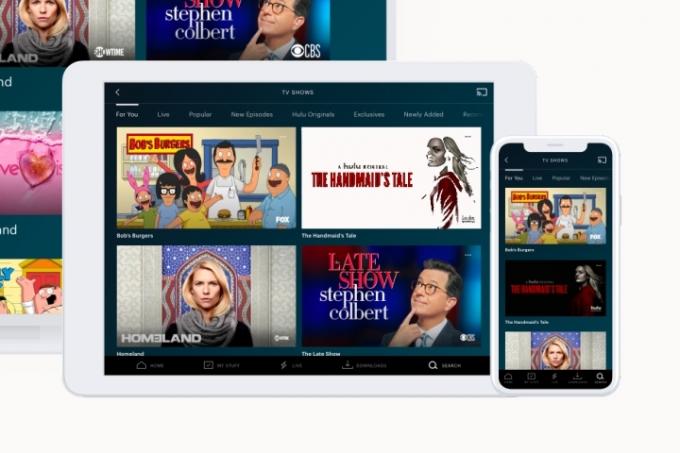
Имайте предвид, че времето е ограничено
Изтеглянето на съдържание на вашето устройство е подобно на наемането на цифрова медия. Можете да го съхранявате за определен период от време, но след като щракнете върху възпроизвеждане, този период от време се свива значително.
Hulu ви ограничава до 25 изтегляния
Можете да съхранявате до 25 изтегляния на до пет поддържани мобилни устройства едновременно. Това е сред пет съвместими устройства, а не за всеки профил. Ако надхвърлите това ограничение, приложението Hulu ви подканва да изтриете предишно изтегляне.
Имате 30 дни, за да започнете да програмирате
Можете да съхранявате изтегленото съдържание за 30 дни. След като започнете да гледате шоуто или филма, вашето времево ограничение преминава към следващата стъпка.
Има двудневен период на наблюдение
Получавате само 48 часа, след като щракнете върху игра. Ако никога не завършите конкретно шоу или филм в този период от време, изтеглянето изтича и трябва да подновите съдържанието.
Как да намерите и изтеглите съдържание
Без всичко това намирането и изтеглянето на съдържание е изключително лесно.
Етап 1: Докоснете Търсене икона, разположена в глобалната лента за навигация в долната част.
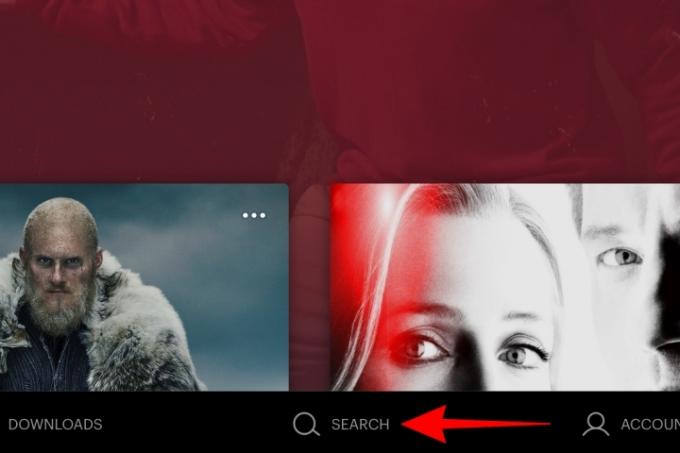
Стъпка 2: Докоснете Може да се изтегли опция на следващия екран и прегледайте библиотеката на Hulu със съдържание за изтегляне и намерете това, което искате да видите офлайн.

Стъпка 3: За предавания докоснете Изтегли икона — прилича на стрелка — до всеки епизод. За филми докоснете Изтегли икона, показана под Гледам филм бутон.
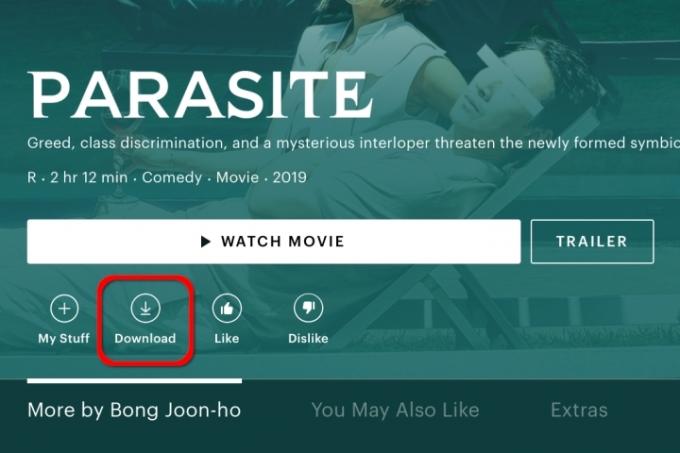
Как да изтриете изтеглено съдържание
След като приключите с гледането на вашето офлайн съдържание, можете да го изтриете веднага. Следващите стъпки се отнасят за изтриване на мултимедия на по-късна дата.
Етап 1: Докоснете Изтегляния опция в лентата за навигация в долната част.
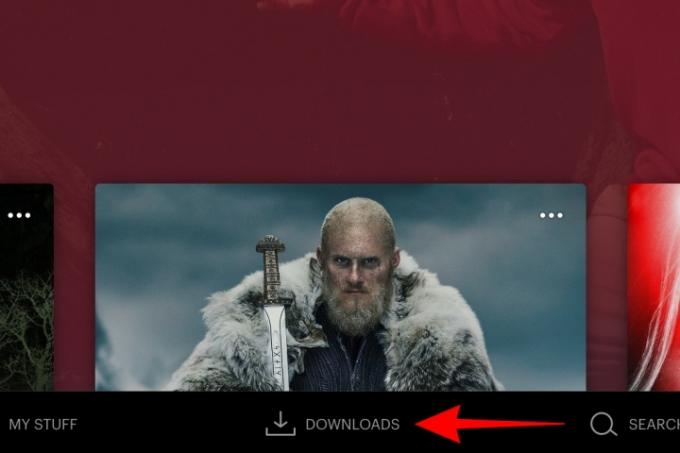
Стъпка 2: Докоснете Отметка икона, разположена вдясно от изтегленото съдържание. След това докоснете Изтриване на изтеглянето опция в появилото се изскачащо меню.
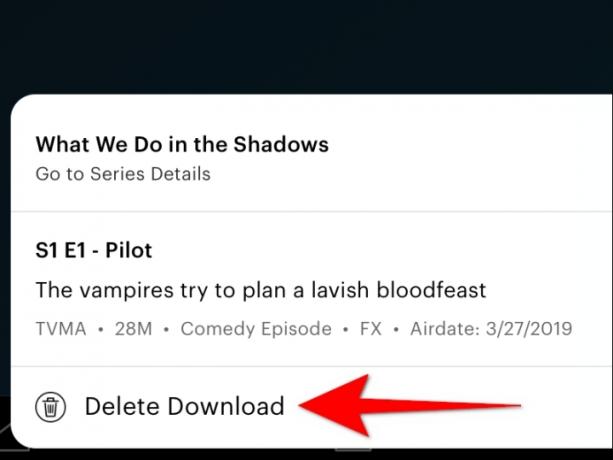
Как да настроите качеството на видеото за изтегляне
Hulu използва Стандартен разделителна способност по подразбиране, което позволява по-бързо изтегляне и по-малко място за съхранение. Можете да превключите към Високо, но изтеглянето на съдържанието ще отнеме повече време и ще заеме повече място на вашето устройство.
Етап 1: Докоснете Изтегляния опция в лентата за навигация в долната част. На появилия се екран докоснете Настройки икона на зъбно колело, разположена в горния ляв ъгъл (iOS) или горния десен ъгъл (Android).

Стъпка 2: Докоснете Видео качество настройка на следващия екран.
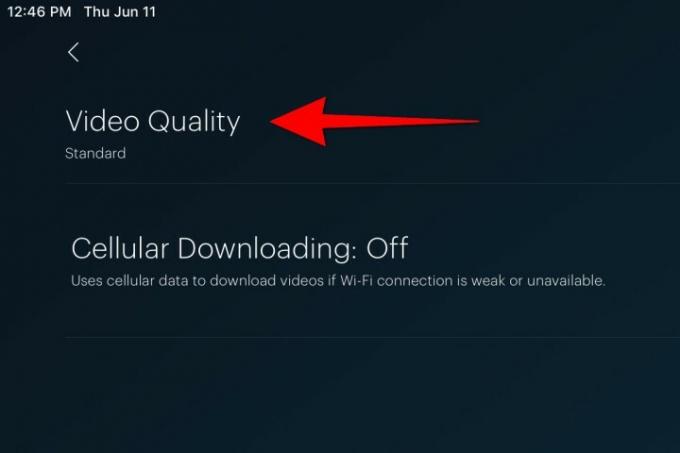
Стъпка 3: Изберете Стандартен или Високо опция.
Как да подновите изтеглени файлове
Има два вида носители с изтекъл срок на годност. Ако сте изтеглили съдържание и не сте го гледали преди 48-часовото ограничение, то изтича, принуждавайки ви да подновите временния си лиценз. Вторият тип са медии, които в момента напускат или премахнати от Hulu. Обикновено ще видите също това съдържание в списъка под Изтича раздел в Моите неща. Веднъж
Етап 1: Докоснете Изтегляния опция в лентата за навигация в долната част.
Стъпка 2: Докоснете Просрочен икона, разположена вдясно от вашия изтекъл носител.
Стъпка 3: Ако е налично, докоснете Подновете изтеглянето опция.
Препоръки на редакторите
- Най-добрите филми на ужасите в Amazon Prime в момента
- Най-добрите детски филми на Hulu в момента
- Най-добрите филми и предавания в Shudder в момента (юли 2023 г.)
- Най-добрата оригинална поредица на Hulu в момента
- Най-доброто аниме на Hulu в момента
Надградете начина си на животDigital Trends помага на читателите да следят забързания свят на технологиите с всички най-нови новини, забавни ревюта на продукти, проницателни редакционни статии и единствени по рода си кратки погледи.




